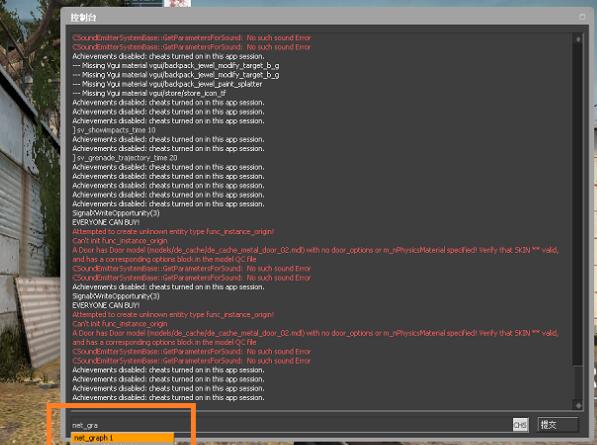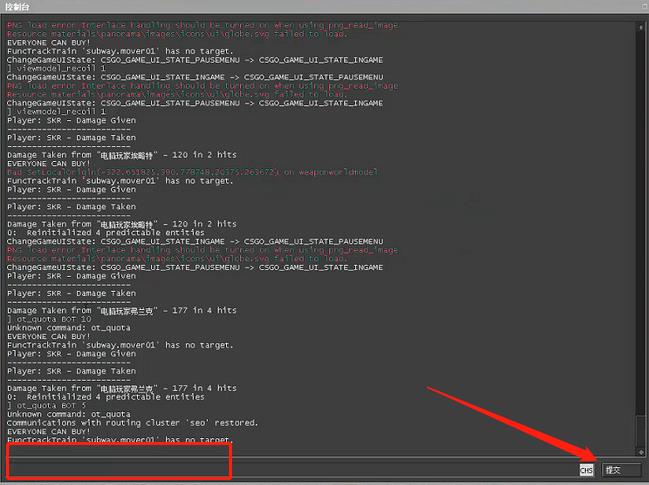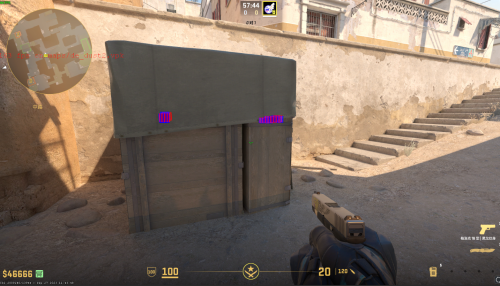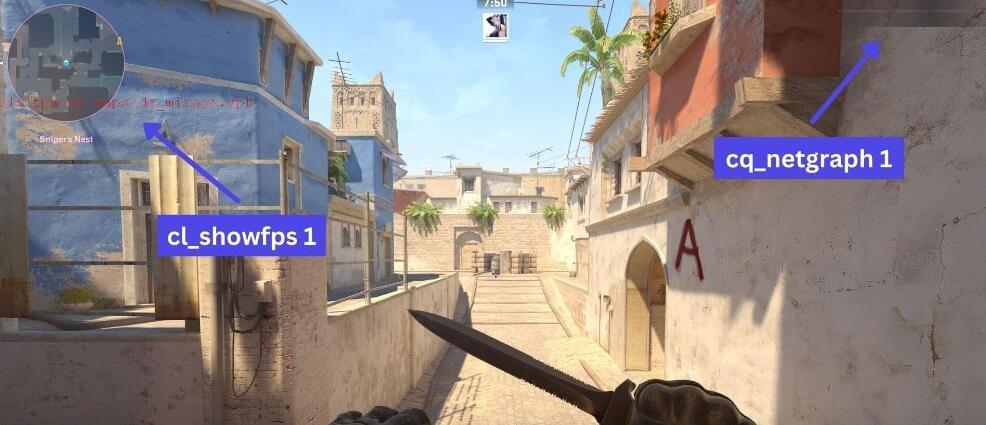cs2如何显示帧率?相信很多小伙伴已经拿到了cs2游戏的测试资格,但是因为是测试版的原因,会有一些bug或帧率问题,很多玩家不知道怎么显示帧率,下面小编就给大家带来cs2显示帧率设置方法,快来看看吧!
cs2如何显示帧率
方法一:游戏内设置
1、进入游戏选择游戏设置并点击「游戏」选项卡;
2、点击「Enable Developer Console (~)」设置旁边的下拉菜单并选择「Yes」;
3、按~或`键(键盘Esc键下方)访问控制台;
4、输入:cl_showfps 1是帧数显示,cq_netgraph 1是延迟信息显示。
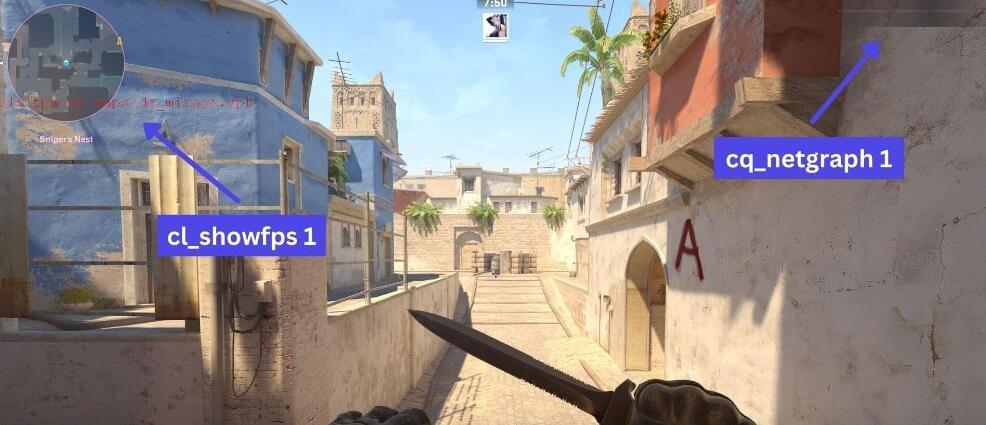
方法二:Steam设置
1、开Steam设置,找到「游戏中」然后把「游戏中帧数显示」打开;

2、选择展示的位置,然后退出设置打开游戏就能看见帧数了。
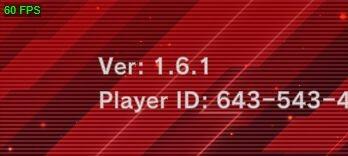
方法三:显卡设置
1、以N卡为例,按Alt+Z键打开GEFORCE EXPERIENCE界面,点击右边的性能;
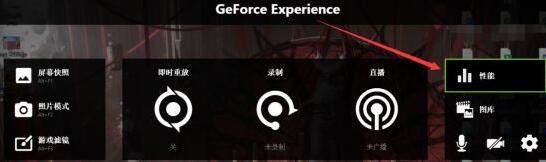
2、在性能界面点击齿轮按钮;
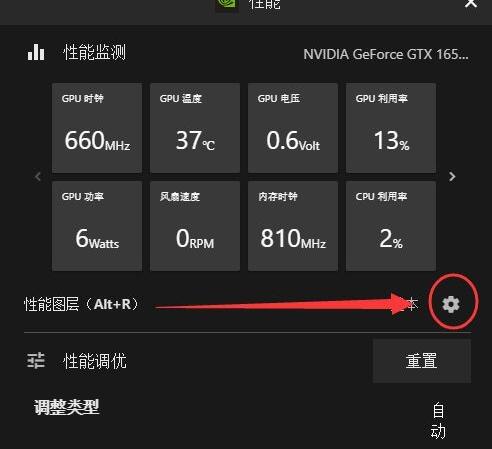
3、在HUD布局里选择显示的位置并勾选上「每秒帧数」;
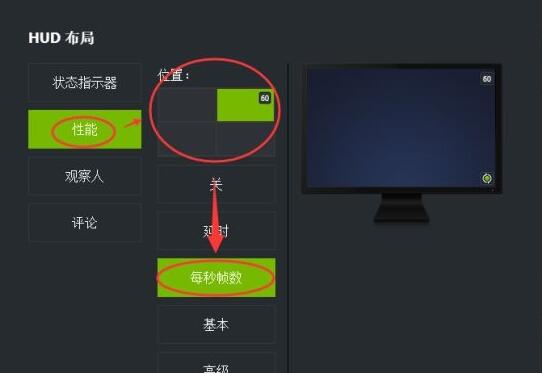
4、最后进入游戏内就能看到,按Alt+R键可以快捷隐藏。
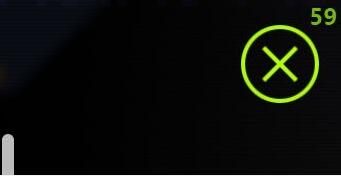
cs2显示帧率设置方法的全部内容就介绍到这里,更多cs2相关攻略正在添加中,敬请期待!